首先将两张图片插入WPS文档,如图所示,具体插入不用我来说了吧

选中第一张图片,点击右键,选择设置对象格式,如下图所示,点击版式,选中衬于文字下方,点击确定按钮
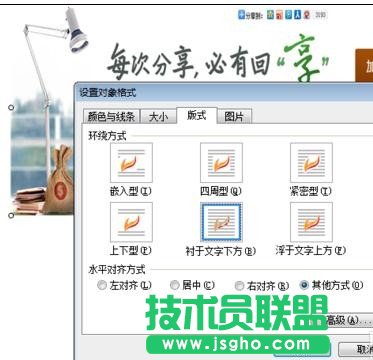
点击第二张图片,点击右键,选择设置对象格式,点击版式,选中浮于文字上方,如下所示图,点击确定按钮
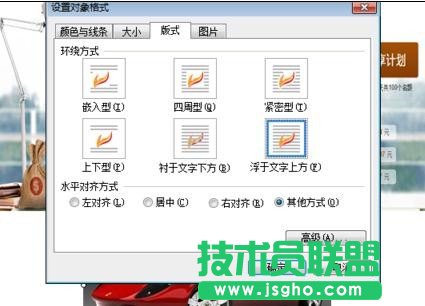
拖动第二张图片到合适的位置,并调节大小,如下图所示

选中第一张图片,按住ctrl的同时选中第二张图片,然后在两张图片同时选中情况下,点击右键,选择组合-》组合,即可将两张图片合并为一张。如下图所示。若要修改,也可以组合-》取消组合来重新调整后再进行组合。
